Вставляємо один документ MS Word в інший
Якщо ви працюєте з великим за обсягом текстовим документом MS Word, для раціоналізації робочих процесів ви можете прийняти рішення розбити його на окремі розділи і розділи. Кожна з цих складових може перебувати в різних документах, які явно доведеться об'єднати в один файл, коли робота над ним буде наближатися до кінця. Про те, як це зробити, ми розповімо в даній статті.
урок: Як скопіювати таблицю в Ворді
Напевно, перше, що вам спадає на думку, коли виникає необхідність об'єднати два і більше документів, тобто, вставити один в інший, це просто копіювати текст з одного файлу і вставляти його в інший. Рішення так собі, адже цей процес може зайняти чимало часу, та й все форматування в тексті, найімовірніше, буде зіпсовано.
Інший метод - створення одного основного документа їх вкладених в нього "складових" документів. Метод теж не найзручніший, та й вельми заплутаний. Добре, що є ще один - найзручніший, та й просто логічний. Це вставка вмісту складових файлів в головний документ. Про те, як це зробити, читайте нижче.
урок: Як вставити таблицю з Ворда в презентацію
1. Відкрийте той файл, з якого повинен починатися документ. Для наочності ми назвемо його "Документ 1".

2. Встановіть покажчик курсору в тому місці, куди необхідно вставити вміст іншого документа.
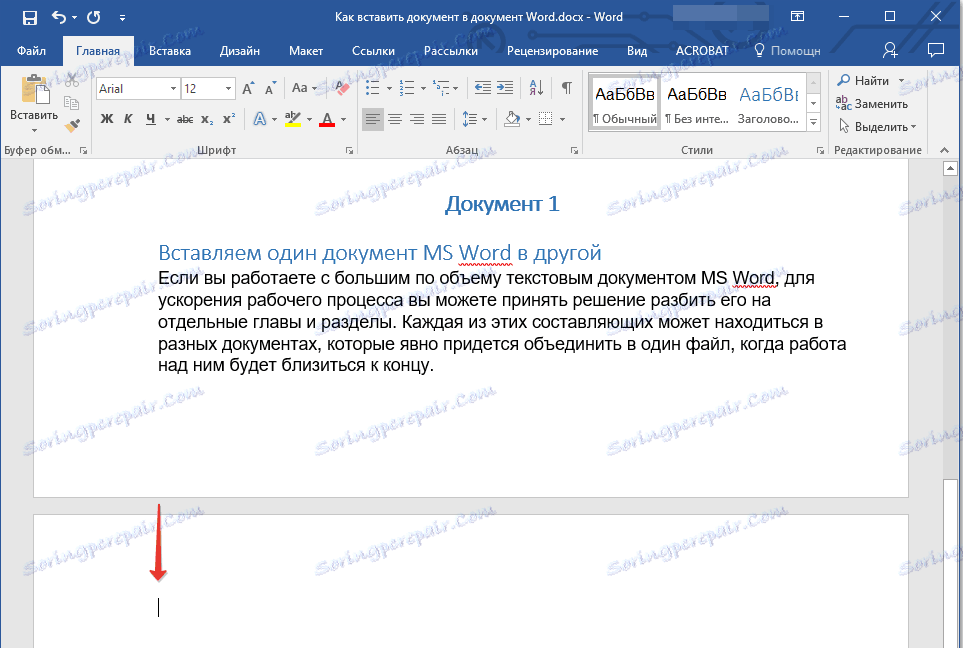
- Порада: Рекомендуємо в цьому місці додати розрив сторінки - в такому випадку "Документ 2" буде розпочато з нової сторінки, а не відразу за "Документом 1".
урок: Як вставити розрив сторінки в MS Word
3. Перейдіть у вкладку "Вставка", де в групі "Текст" розгорніть меню кнопки "Об'єкт".
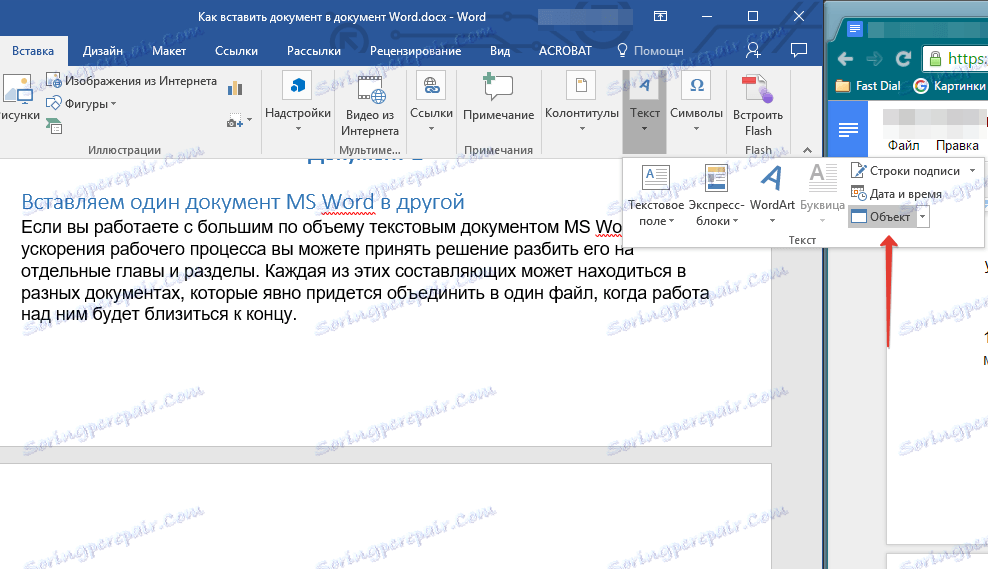
4. Виберіть пункт "Текст з файлу".
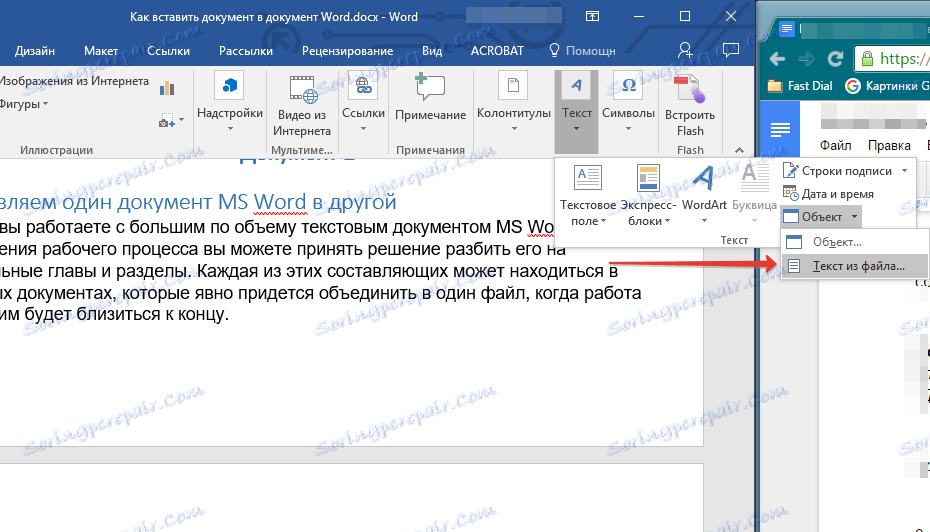
5. Виберіть файл (так званий "Документ 2"), вміст якого ви хочете вставити в основний документ ( "Документ 1").

Примітка: У нашому прикладі використовується програма Microsoft Word 2016, в попередніх версіях цієї програми у вкладці "Вставка" потрібно виконати наступні дії:
- клікнути по команді "Файл";
- у вікні "Вставка файлу" знайти необхідний текстовий документ;
- натиснути на кнопку "Вставити".
6. Якщо в основний документ ви хочете додати більше одного файлу, повторіть вказані дії (2-5) необхідну кількість разів.
7. Вміст супутніх документів буде додано в основний файл.
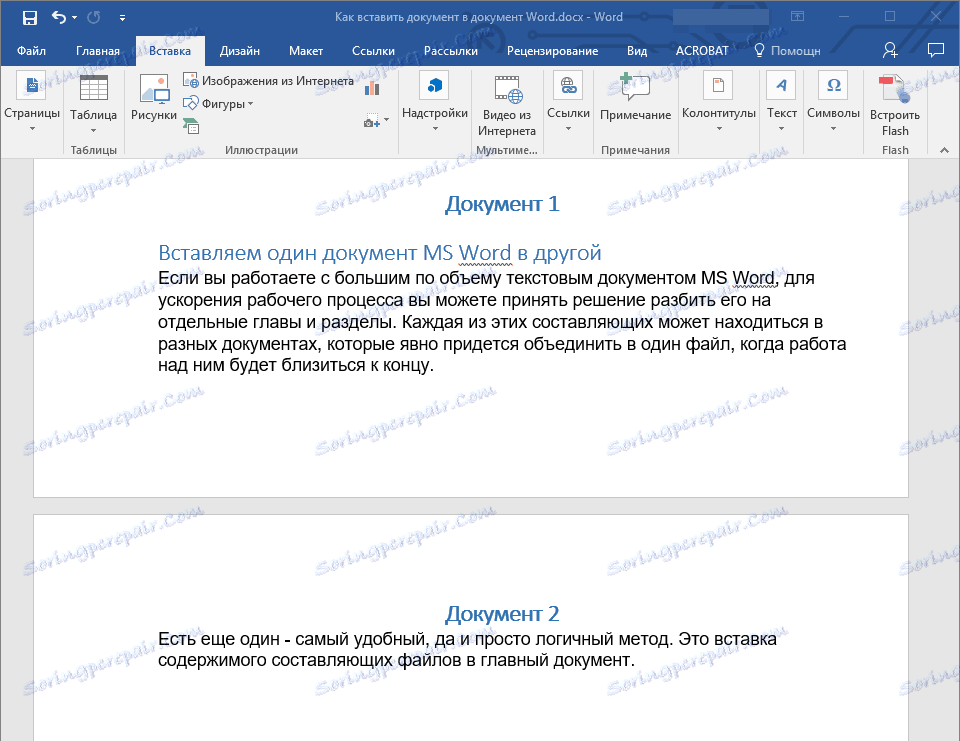
В кінцевому підсумку ви отримаєте цілісний документ, який складається з двох або більше файлів. Якщо в супутніх файлах у вас були колонтитули, наприклад, з номерами сторінок, вони теж будуть додані до основного документу.
- Порада: Якщо форматування текстового вмісту різних файлів відрізняється, краще привести його до єдиного стилю (звичайно, якщо це необхідно) до того, як ви будете вставляти один файл в інший.
На цьому все, з цієї статті ви дізналися, як вставити вміст одного (або кількох) документа Ворд в інший. Тепер ви можете працювати ще продуктивніше.